使用剪裁打印照片
可以通过剪裁照片来编辑显示在触摸屏上的照片然后进行打印。
-
在主页屏幕上选择
 打印。
打印。 -
选择
 从存储卡。
从存储卡。显示存储卡打印菜单。
-
选择
 剪裁打印。
剪裁打印。 -
显示照片选择屏幕。
 注释
注释-
在显示存储卡打印菜单前插入存储卡时,将显示选择照片打印中的照片选择屏幕。
要显示主页屏幕,请触摸主页按钮。
-
如果存储卡上没有保存可打印的照片数据,触摸屏上会显示“未保存所支持类型的数据。”。
-
如果存储卡上保存的照片数据超过2,000张,则会按时间倒序(最后修改日期)以每2,000张一组自动分割照片数据。 检查触摸屏上显示的信息,然后选择OK。
-
-
选择要打印的照片。
 注释
注释-
其他选项
-
-
剪裁打印区域。
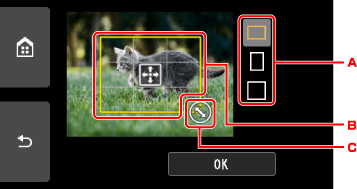
-
点击以切换剪裁边框的长宽比例。
-
拖动以指定剪裁边框的位置。
-
拖动以设置剪裁边框的尺寸。
-
-
根据需要指定设置。
点击份数以显示指定份数的屏幕。
有关份数以外的设置项目:
-
触摸彩色按钮。
打印机开始打印。
 注释
注释
-
触摸停止按钮可以取消打印。
-
打印过程中可以通过点击打印更多添加打印作业。
-
剪裁图像不能重新保存到存储卡上。

